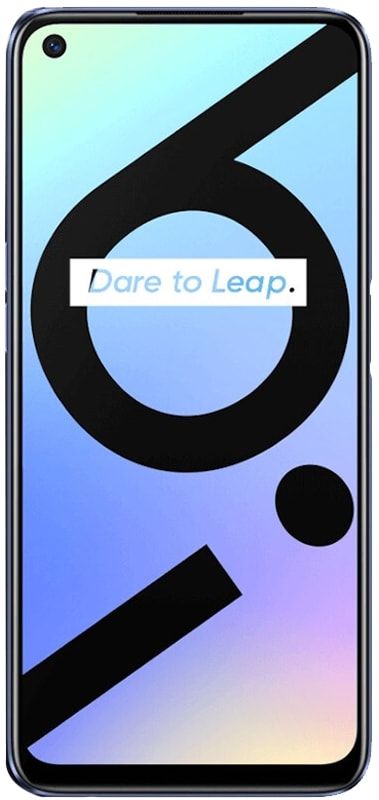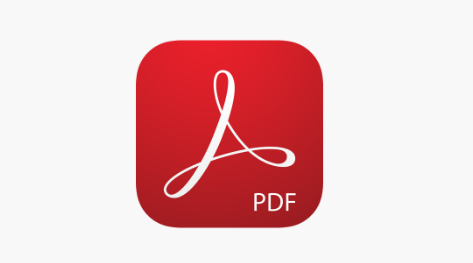Xbox त्रुटि को ठीक करने के विभिन्न तरीके 0x97e107df

क्या आप Xbox त्रुटि 0x97e107df को ठीक करना चाहते हैं? एक्सबॉक्स वन माइक्रोसॉफ्ट का उत्पाद है जो 18वीं पीढ़ी का होम वीडियो गेम कंसोल है। हालाँकि, इसमें ऑनलाइन या ऑफलाइन दोनों गेमिंग मोड हैं। उत्पाद को 'ऑल-इन-वन एंटरटेनमेंट सिस्टम' के रूप में विपणन किया गया था।
वैसे, कई Xbox One त्रुटियाँ हैं लेकिन उनसे निपटना बहुत आसान है। हालाँकि, हमारे ध्यान में, एक त्रुटि है जो दुनिया भर में व्यक्तिगत प्रणालियों को लगातार परेशान कर रही है। हालाँकि, यह Xbox Live सुविधाओं का उपयोग करने में सक्षम नहीं हो रहा है। यह त्रुटि कोड 0x97E107DF उपयोगकर्ताओं को ऐप्स या डिजिटल गेम चलाने से मना कर रहा है।
कारण:
त्रुटि तब होती है जब Xbox Live ऐप एक गेम लॉन्च करने में विफल रहता है जिसमें लाइसेंस सत्यापन एक महत्वपूर्ण भूमिका निभाता है। खैर, इसका मतलब है कि लाइसेंस सत्यापन के साथ एक अस्थायी समस्या, जबकि Xbox Live उपयोगकर्ता गेम लॉन्च करने का प्रयास कर रहा है, शायद इस त्रुटि का सबसे आम कारण है।
यह भी देखें: Xbox One पर ऐप्स कैसे बंद करें - ट्यूटोरियल
Xbox त्रुटि को ठीक करने के विभिन्न तरीके 0x97e107df
- Xbox लाइव सर्वर की जाँच करें
- नेटवर्क की जाँच करें
- लॉगआउट और री-लॉगिन
- कंसोल को रीसेट करें
विधि 1: Xbox Live सर्वर की जाँच करें
हो सकता है कि Xbox Live सर्वर डाउन हो। उस स्थिति में, आपको अपनी ओर से बहुत कुछ करने की आवश्यकता नहीं है, लेकिन सर्वर के फिर से चालू होने तक प्रतीक्षा करें। हालाँकि, आपको बस यहाँ जाने की ज़रूरत है एक्सबॉक्स सपोर्ट ट्विटर हैंडलर के रूप में वे दैनिक अपडेट पोस्ट करते हैं और जब उनके सर्वर में समस्या होती है।
साथ ही, वे इस मुद्दे को ठीक करने के लिए ईटीए भी साझा करते हैं। ठीक है, यदि आप उनके सर्वर की स्थिति जाँचना चाहते हैं, तो यहाँ जाएँ Xbox लाइव सेवा स्थिति पृष्ठ, और देखें कि सब कुछ ठीक से चल रहा है या नहीं। यदि यह ठीक से काम कर रहा है तो आप बस गेम लॉन्च कर सकते हैं और Xbox त्रुटि 0x97e107df को हल किया जाना चाहिए।
विधि 2: नेटवर्क की जाँच करें
यदि सर्वर में कोई समस्या नहीं है, तो यह आपके अंत में नेटवर्क कनेक्टिविटी त्रुटियों का मामला हो सकता है। इस मामले में, आप नेटवर्क डायग्नोस्टिक चलाने या मैक एड्रेस को रीसेट करने का प्रयास कर सकते हैं। नीचे दिए गए चरणों का पालन करें:
नेटवर्क डायग्नोस्टिक
- केवल गाइड मेनू खोलने के लिए Xbox बटन दबाएं।
- अब मेन्यू से सेटिंग्स को सेलेक्ट करें।
- फिर ऑल सेटिंग्स विकल्प चुनें और फिर नेटवर्क पर टैप करें। नेटवर्क सेटिंग्स विकल्प चुनें।
- फिर समस्या निवारण विकल्प से, टेस्ट नेटवर्क कनेक्शन विकल्प पर टैप करें।
- प्रक्रिया समाप्त होने तक थोड़ी देर प्रतीक्षा करें। जब भी ऐसा होता है, तो आप जांच सकते हैं कि Xbox त्रुटि 0x97e107df हल हो गई है या नहीं। यदि आप अभी भी उसी त्रुटि का सामना कर रहे हैं, तो आप निम्नानुसार मैक पते को रीसेट करने का प्रयास कर सकते हैं:
मैक पता रीसेट करें
- यदि आप मैक पते को रीसेट करना चाहते हैं, तो गाइड मेनू को खोलने के लिए Xbox बटन दबाएं।
- इसके बाद सेटिंग्स मेन्यू पर टैप करें और ऑल सेटिंग्स को चुनें।
- अब नेटवर्क टैब पर जाएं और उन्नत सेटिंग्स चुनें।
- वैकल्पिक मैक पते पर टैप करें जिसके बाद स्पष्ट विकल्प आता है।
- अंत में, अपने कंसोल को पुनरारंभ करें। गाइड मेनू> रीस्टार्ट कंसोल> रीस्टार्ट से भी यही कदम उठाया जा सकता है।
- अब आपका मैक एड्रेस सफलतापूर्वक रीसेट हो जाएगा। यदि यह त्रुटि का समाधान करता है, तो ठीक है और अच्छा है, अन्यथा नीचे दिए गए अन्य विकल्प का चयन करें।
विधि 3: लॉगआउट करें और पुनः लॉगिन करें
ठीक है, आपके खाते में एक साधारण पुनः लॉगिन से भी समस्या का समाधान हो सकता है। इसलिए अपने खाते से लॉग आउट करने के लिए नीचे दिए गए निर्देशों का पालन करें और फिर से पुनः लॉगिन करें:
- Xbox बटन का उपयोग करके गाइड मेनू पर जाएं।
- फिर होम पर जाएं और अपना खाता चुनें। जैसा कि आपकी प्रोफाइल पिक्चर को हाईलाइट करने के बाद किया जा सकता है।
- अंत में, लॉगआउट चुनें और फिर गाइड मेनू> कंसोल को पुनरारंभ करें> पुनरारंभ करें के माध्यम से कंसोल को पुनरारंभ करें।
- जब भी यह शुरू हो, अपनी साख दर्ज करें और फिर अपने खाते से लॉगिन करें। अब आप जांच सकते हैं कि Xbox त्रुटि 0x97e107df का समाधान किया गया है या नहीं।
विधि 4: कंसोल को रीसेट करें
यदि उपरोक्त में से कोई भी समाधान समस्या को ठीक करने में कामयाब नहीं हुआ, तो कंसोल को हार्ड-रीसेट करने का प्रयास करें। ऐसा करने से सभी कैश, अस्थायी डेटा फ़ाइलें, डंप फ़ाइलें या ट्रैश, और आसपास पड़ी अन्य अवशिष्ट फ़ाइलें मिट जाएंगी। हार्ड रीसेट करने के लिए नीचे दिए गए निर्देशों का पालन करें:
- कुछ सेकंड के लिए कंसोल पावर बटन को दबाकर रखें। यह आपके Xbox कंसोल को अक्षम कर देगा।
- थोड़ी देर प्रतीक्षा करें और फिर इसे फिर से चालू करें। यह अब एक हरे रंग की स्टार्ट-अप स्क्रीन दिखाएगा, यह दर्शाता है कि रीसेट सफल रहा।
- अब आगे बढ़ें और गेम लॉन्च करने का प्रयास करें।
निष्कर्ष:
यहाँ 'फिक्स Xbox त्रुटि 0x97e107df' के बारे में सब कुछ है। हमने चार अलग-अलग समाधान साझा किए हैं, जिनमें से कोई भी आपकी त्रुटि का समाधान कर सकता है। क्या यह लेख मददगार है? क्या आप इसे ठीक करने का कोई अन्य वैकल्पिक तरीका जानते हैं? नीचे दिए गए अनुभाग में टिप्पणी में अपने विचार हमारे साथ साझा करें। साथ ही, आगे के प्रश्नों और प्रश्नों के लिए हमें नीचे बताएं!
यह भी पढ़ें: